Total Commander是功能强大的全能文件管理器(简称 TC)。支持随意自定义的菜单、工具栏、快捷键,给您最大的自由,打造个性 TC。一般的文件操作,如搜索、复制、移动、改名、删除等功能应有尽有,更有文件内容比较、同步文件夹、批量重命名文件、分割合并文件、创建/检查文件校验 (MD5/SFV) 等实用功能。
软件内置 ZIP/TAR/GZ/TGZ 格式的压缩/解压功能,ZIP 格式还支持创建加密及自解包功能。此外,不仅可以直接打开(解开) ARJ/CAB/RAR/LZH/ACE/UC2 等压缩包,配合插件或相应的压缩程序,更可创建这些格式的压缩包,就像创建和打开文件夹一样简单。而搜索功能,无论是文件还是内容,同样支持在这些压缩包中进行。
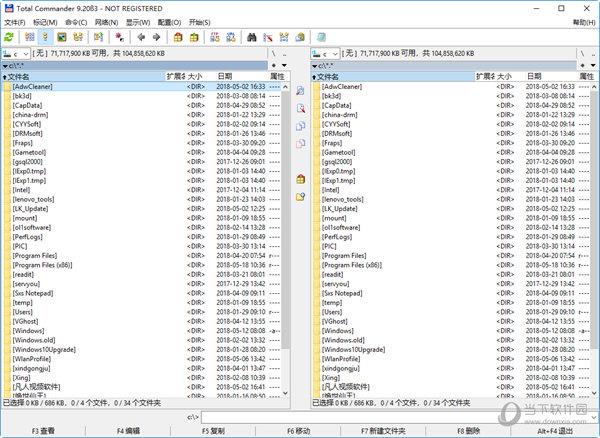
【软件特色】
文件操作更高效:资源管理器能做的它都能做,两个文件窗口的设计令文件操作更方便高效。
内置文件查看器:可快速查看任意大小多种类型的文件内容。借助插件,支持更多文件类型。
丰富的插件资源:插件极大地增强了软件功能。共有4种基本类型的插件:
-查看程序插件让软件查看更多类型文件的内容;
-压缩程序插件可创建或解压特定类型压缩文件;
-文件系统插件通过网络邻居访问注册表等资源;
-文件内容插件可在文件列表显示特定文件属性。
内置批量重命名工具:支持多种命名方式及规则,实时预览效果,支持通配符及正则表达式。
内置文件夹标签功能:使用标签能够在多个文件夹间快速切换,左右窗口各个标签设置独立。
增强的文件搜索功能:可跨驱动器快速搜索文件及内容,支持多条件、通配符及正则表达式。
内置同步及比较功能:可多条件同步不同文件夹内的文件,比较并编辑不同文件间内容差异。
内置压缩包支持:压缩包可按文件夹处理,操作更方便。借助插件,支持更多格式的压缩包。
内置FTP客户端:支持多达十个服务器,允许上传/下载文件,操作方式与文件功能完全相同。
内置命令行功能:用于直接启动程序(可带参数)。可直接输入程序名或在文件上按键选取。
强大的快捷键功能:几乎所有功能都可以通过快捷键调用,继承NC使用习惯,可以自行定义。
贴心的人性化设置:可方便快捷访问地文件系统及相关资源,如工具栏、开始菜单、快捷键。
具有高度可定制性:用户可根据需要和喜好自定义菜单、工具栏、开始菜单等几乎所有资源。
完美中文版:集成中文菜单、帮助文件、汉化插件,支持汉语拼音首字母快速定位;
功能更强大:集成精心挑选的数十款插件和实用工具,极大地丰富和增强软件功能;
使用更方便:精心定制主菜单、工具栏、开始菜单等资源,软件操作更加方便快捷;
界面更美观:采用水晶风格美化版图标并优化布局,使用体验更佳,视觉效果更好;
选择更自由:安装时可根据需要选择多种安装类型,充分满足个性化、多样化需求;
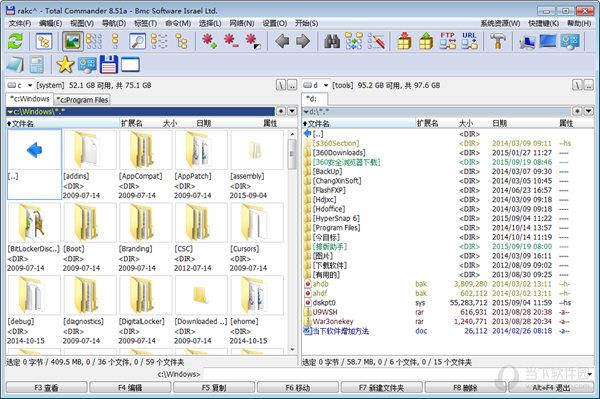
【配色教程】
1、打开软件,选择左上侧“配置”——“选项”
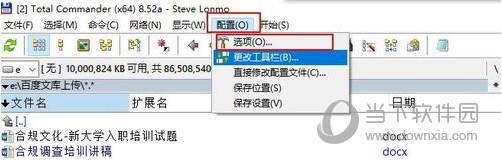
2、继续选择“颜色”——“按文件类型定义颜色”
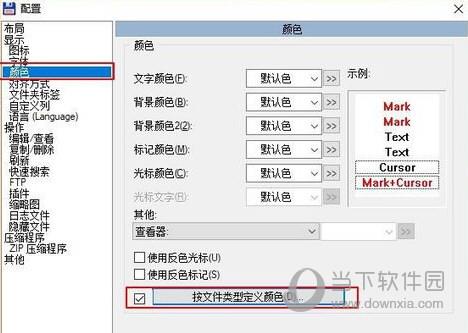
3、点击“添加”
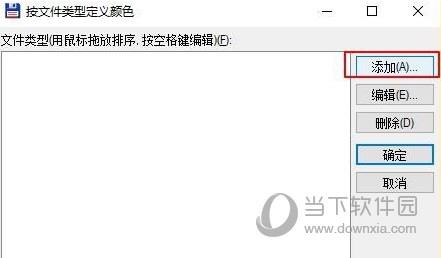
4、选择“定义”
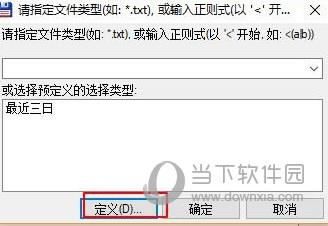
5、选择“高级”,按图示选择突出显示颜色的文件日期,例子为最近三日修改文件
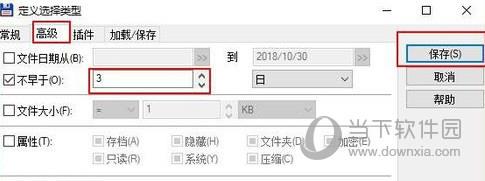
6、确定后,选择突出显示的颜色,确认即可。
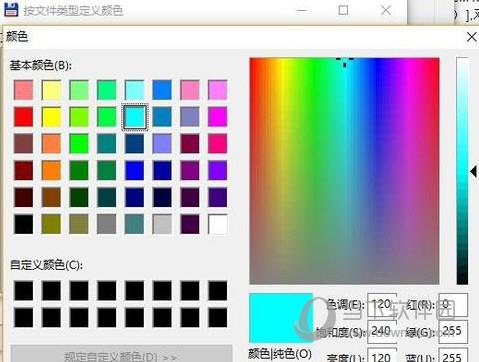
7、到此,最近有过修改的文件将按照突出显示颜色显示
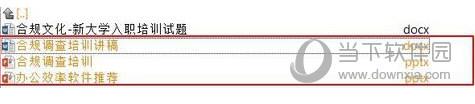
【SFTP设置教程】
1、如果你有显示“磁盘、卷标”的工具栏

点里面的网络(network)。如果没有可以直接在地址栏输入\\\\网络\\。
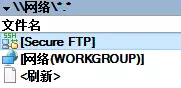
然后双击Sequre FTP,进去之后能看见两个文件。
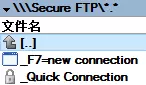
2、快速建立一个session就点下面的_Quick Connection,想保存一个session就点上面的_F7=new connection。如果你注意到,F7的功能实际上就是建立一个文件夹。在这个里面建立的文件夹就是一个远程文件夹。

3、确定之后
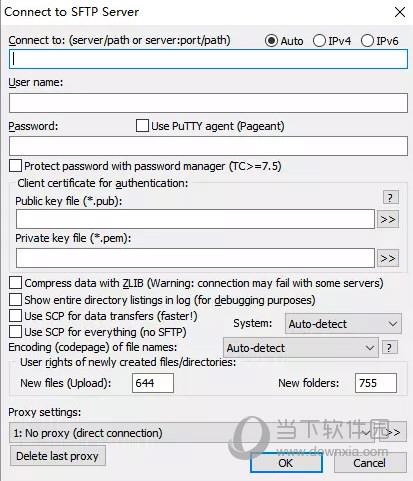
必填的前三项:
Connect to::服务器地址:端口号/文件夹路径
User name:用户名
Password:密码
【删除文件教程】
1、切换到要清理的目录中。
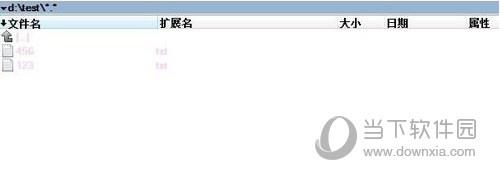
2、点击搜索。
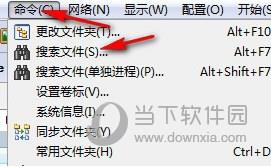
3、设置如下。
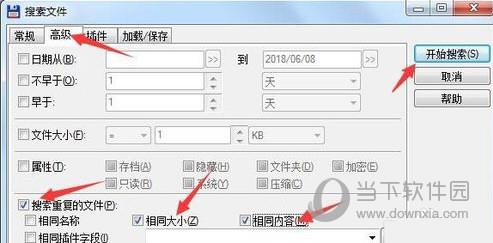
4、点击输出到列表。
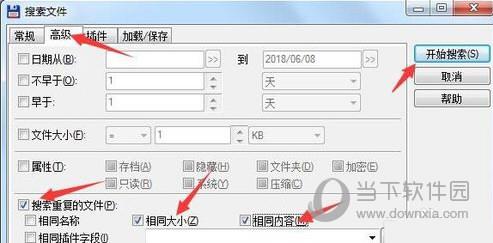
5、点击选择一组文件(汉化名称可能不一样,如图所示)。
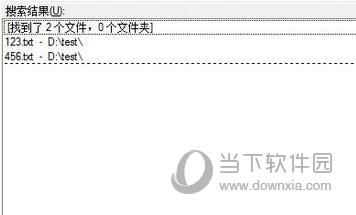
6、对分组的文件再次选择,如图所示。
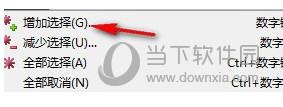
7、删除自动选中的文件,大功告成!
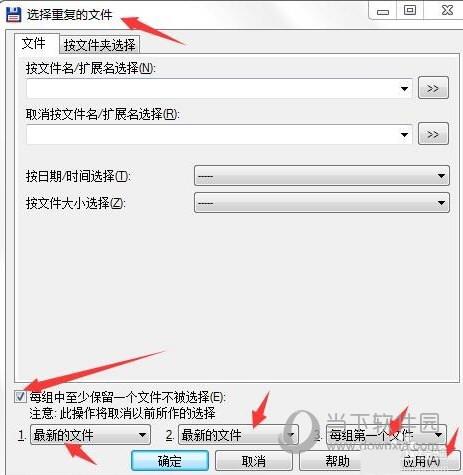
【更新说明】
– 新增视图模式:可通过手动或按指定规则自动切换;
– 新增垂直工具栏:方便用户点击图标访问更多功能;
– 可集成 Everything :此工具可提高文件搜索效率;
– 支持橡皮筯选择(框选)模式:选择文件更加方便;
– 新增新式风格主菜单及工具栏图标,并可随时切换;
– 更好地支持高分辨率及多显示器间不同分辨率显示;
– 新增自动检查更新功能;
– 其它功能改进和增强……

